這次我們練習一張大場景風景臨摹。
臨摹參考照片:

臨摹練習完成圖:

1.先用漸變拉出天空底色。
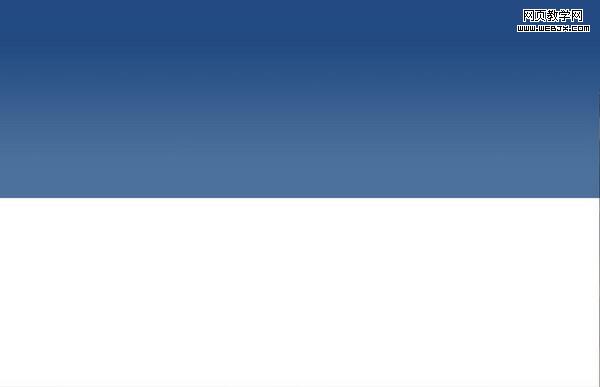
圖1
|||
2.新建圖層刻畫山體。ps的套索工具其實是畫山的好幫手,可以輕松獲得隨機而肯定的山體邊緣。

圖2-1
圖2-2
|||
3.首先我只用ps的圓頭默認筆刷按100%不透明度來畫。這一步不需要太嚴謹,放松地畫出整體畫面的大致明暗冷暖色調關系即可,同時也可以挑戰下自己,用盡量少而準確的調子色彩來表現,然后它就是你的調色盤。

圖3
4.在上一步的基礎上繼續豐富一些調子和色彩。注意:這期間要同時兼顧下山體形態,但不用太精確,因為山體在新的圖層上,修改比較方便。

圖4
5.使用下面這個筆刷,或者也可以自己用魔術棒隨機選取原照片中的一塊區域,然后調整參數自己做一個畫云的筆刷,云要有自然、柔和、隨機的邊緣。
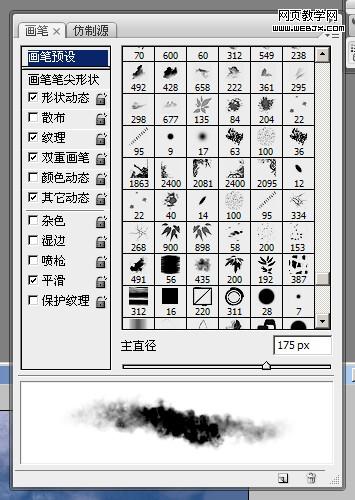
圖5
6.輕松畫出云的大關系。

圖6
|||
7.開始具體刻畫山體。我習慣從山頭開始,還是使用套索工具,用帶有材質的筆刷開始對山頭一個個刻畫,這個過程要有耐心。
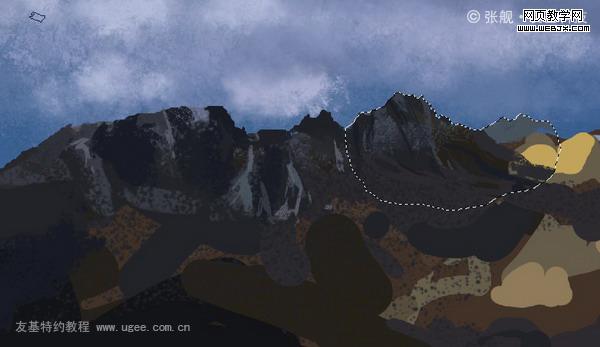
圖7
8.使用同樣的方法開始刻畫其它山頭。畫結構分明的自然界如山、石等,可以選用帶有質感的平頭筆刷。

圖8
9.進一步深入山上的積雪。

圖9
|||
10.繼續深入其他山體。

圖10
11.山頭完成得差不多了,我們開始刻畫山體、山腳部位及中前景的平地。為了增加質感,我們快速自制一個筆刷。

圖11
|||
12.下面我們自制一個有小花小草暗示質感細節的隨機筆刷,先畫一個很簡單的筆頭。

圖12
13.然后是強大的ps筆刷參數調整面板,這個面板的諸項功能需要每個人自己去慢慢熟悉,在這里就不一一介紹了。我們把參數調整到大概滿意的效果就可以保存導出新的筆刷了。
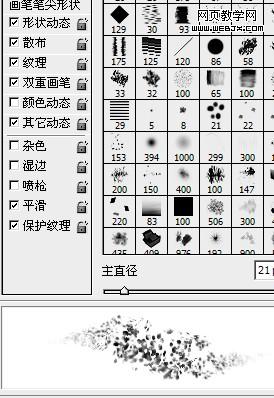
圖13
14.實驗下新的筆刷,效果還可以,邊緣比較自然。

圖14
15.繼續描繪細節,加強質感。中前景地面散落的一片片碎石,我是用散點狀的質感筆刷以及ps默認的圓頭筆刷配合完成的,過程很輕松愉快。

圖15
|||
16.在這一步我加了一只鳥,這個是原圖中沒有的,我希望可以通過這只鳥增加畫面的趣味感。

圖16
17.調整大關系,把握空氣透視及一些山體上光的強弱。

圖17
18.最后在ps中用套索選取視覺中心以及光照強烈的中景山體的山頭,通過增加羽化值來柔和邊緣,并適當增加飽和度,然后銳化,完成!

圖18
|||
幾張細節圖:

圖19
圖20
圖21
圖22
圖23
最后,感謝您的閱讀,希望本教程對您有所幫助。
新聞熱點
疑難解答